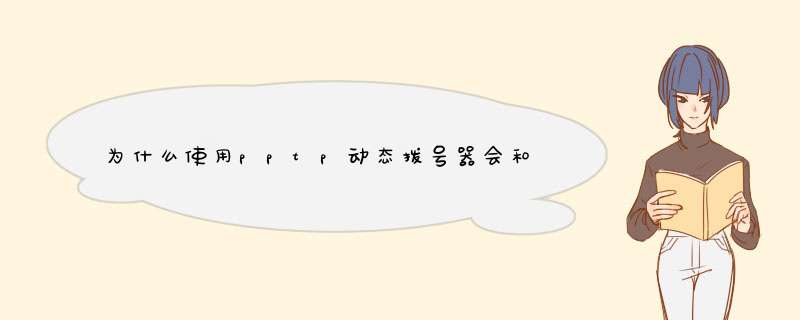
在浏览器
地址栏上输入路由器的出厂默认IP地址(192.168.0.1)后按回车。在登录窗口中输入说明书上的密码,点击“Log in”按钮进入
宽带路由器管理设置界面。 管理设置界面分为左右栏,左栏是主菜单,右边则是与之对应的设置内容。 请根据自己接入的宽带类型来做出正确的选择。第一项“Dynamic IP Address”是指接入宽带IP地址是动态的,第二项“PPP over Ethernet”和第三项“PPTP”表示宽带网需要虚拟拨号,一般像电信的ADSL和网通宽带采用虚拟拨号上网就选择第二项“PPP over Ethernet”,最后一项“Static IP Address”是指宽带IP地址为静态地址接入的用户。 选择好自己接入的宽带类型,点击“Next”进行下面的设置。第一项动态IP地址的设置最简单,到这步设置就完成了。 假如是电信的ADSL或网通宽带,在这步还需设置虚拟拨号的用户名和密码, 按“Save”按钮保存设置。 同样,如果宽带网是静态IP地址,就要在这里输入IP地址、子网掩码、网关和DNS等信息。 设置完成并保存,点击“System Status”就可以查看这款宽带路由器的工作状态,本例显示的是动态的小区宽带。 在左栏主菜单的“Advanced Setup”里能进一步对宽带路由器进行详细设置。 这里我把宽带路由器IP地址更改为192.168.1.1,并且DHCP分配给
客户端的IP地址段是从“192.168.1.2”到 “192.168.1.199”。在这区间的IP地址可以上网,否则其它IP地址就无法上网。因此我们在设置宽带路由器后,要注意客户端电脑IP地址必须和宽带路由器IP地址在同一网段。另外当宽带路由器的DHCP功能开启后,宽带路由器会自动为客户端电脑分配IP地址,这样减少了我们对客户端电脑的设置。 “WAN Type”可以详细设置用户宽带网接入类型,宽带路由器设置完成后,只要对其它与宽带路由器的客户端电脑进行简单设定就可以实现共享上网了。 客户端电脑的设置相当容易。Win9x操作系统下,打开“网上邻居→属性→配置”窗口,选择网卡“TCP/IP属性”,将“IP地址”栏更改为“自动获取IP地址”,“网关”设置为宽带路由器的IP地址“192.168.1.1”,重启系统后就可以上网了。Win2000操作系统通过“网上邻居→属性”,选择“网络和拨号连接”窗口中“本地连接→属性→TCP/IP→属性”,将IP地址和DNS服务器都设置为“自动获得”,保存设置后就能上网了。 WinXP操作系统同样在“开始→设置→网络连接→本地连接→属性→TCP/IP→属性”中,把IP地址和DNS服务器都设置为“自动获得”,保存设置后也可以了。一般是由于IP地址冲突导致,建议您可打开【网络共享中心】,选择【更改适配器设置】,右键本地连接属性,双击ipv4,选择自动获取ip,然后打开【运行】,输入CMD,在命令提示符下输入【ipconfig \new】重新获取ip地址尝试。<p>pptp:</p><p>启用PPTP服务:打勾表示启用PPTP VPN服务端。</p><p>最大PPTP连接数:服务端最多支持同时拨入的PPTP客户端数量。系统允许64个不同用户同时拨入。</p><p>PPTP服务端地址:服务端LAN口的IP地址。</p><p>PPTP客户端地址范围:客户通过VPN拨进来以后,服务端给它随机分配的内网IP地址范围。此地址段设置应当与服务端内网地址在同一网段并且不要与内网产生地址冲突。</p><p>启用128-bit数据加密:支持128-bit数据加密功能,此配置必须服务端同客户端保持一致才能正常通信。打勾表示两端的通信会以128-bit密钥加密的方式进行。</p><p>拨入列表:您将在这里看到哪些用户拨入了VPN,以及分配到的IP地址和他的拨入地址。</p><p>vpn:</p><p>名称:IPSec 隧道名,请用英文字母开头。</p><p>主动连接:若在两个路由器之间建立IPSec VPN隧道,只需在其中一个启用主动连接即可。</p><p>本地隧道接口:选择使用哪个WAN口进行IPSec VPN连接。</p><p>本地网络/掩码:与该路由器的内网网段/掩码一致。</p><p>远程隧道地址:对端WAN口的当前IP地址,可以填写域名。</p><p>远程网络/掩码:与对端路由器的内网网段/掩码一致。</p><p>IKE验证模式:默认为IKE-PSK,两端的验证模式必须相同。</p><p>PSK密钥:密钥由数字和英文字母组成,两端的PSK密钥必须相同。</p><p></p>
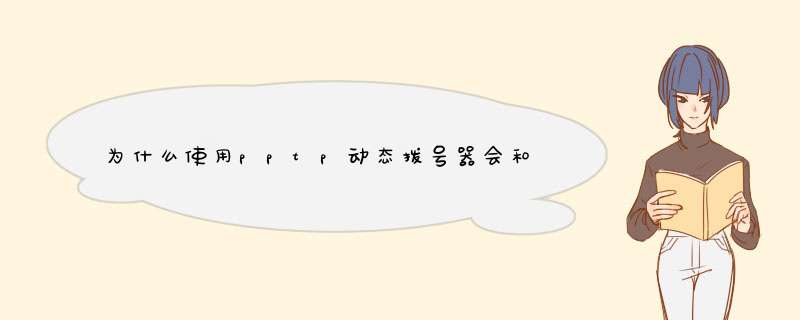
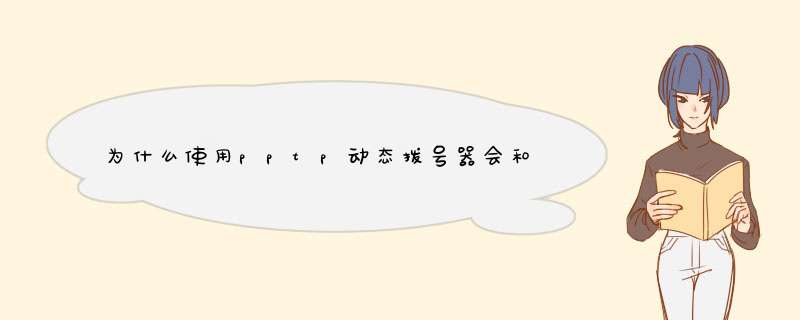
 微信扫一扫
微信扫一扫
 支付宝扫一扫
支付宝扫一扫
评论列表(0条)